Како даљински искључити Виндовс рачунар користећи Оутлоок
Мисцелланеа / / February 08, 2022

Да ли сте икада оставили рачунар укључен, а тек касније схватили да нећете моћи да му се вратите тек за неколико сати? Па, морам признати да имам ту глупу навику.
И стога ми је постало веома важно да пронађем начин искључити мој компјутер чак и док бих био одсутан. Нисам желео да се ослањам на софтвер треће стране. Одлучио сам да користим алатку која је увек отворена на мом рачунару.
Знамо да Виндовс користи Схутдовн.еке да искључи наш рачунар. Такође смо сазнали да МС Оутлоок може покретање апликација по пријему мејлова и верификацији правила. Хајде да видимо како можемо да искористимо ову могућност Оутлоок-а да покренемо гашење.
Белешка: Морате имати инсталиран (и покренут) Оутлоок на вашем рачунару. Такође би требало да буде повезан са интернетом тако да клијент е-поште на радној површини буде спреман да прима е-пошту и покрене процес гашења.
Корак 1: Направите .бат датотеку. Прво направите текстуалну датотеку, а затим је сачувајте као .бат. Запамтите локацију за чување.
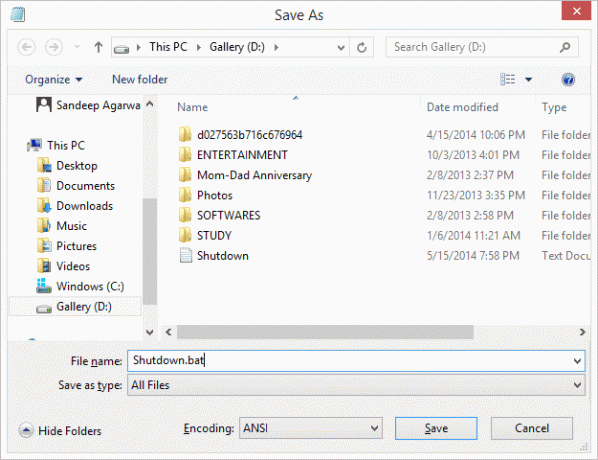
Корак 2: Пре него што затворите датотеку, ставите у њу ово: %системроот%\систем32\схутдовн.еке -с -т 0. Такође је приказано на слици испод. Сачувајте и затворите датотеку.

Корак 3: Сада отворите МС Оутлоок. Под Кућа картицу, идите на Правила и проширите мени. Изаберите Управљајте правилима и упозорењима.
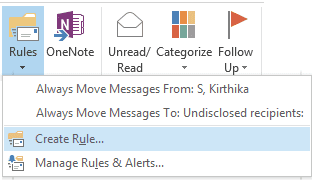
4. корак: На Правила и упозорења на прозору пиле Ново правило док под Правила е-поште таб.
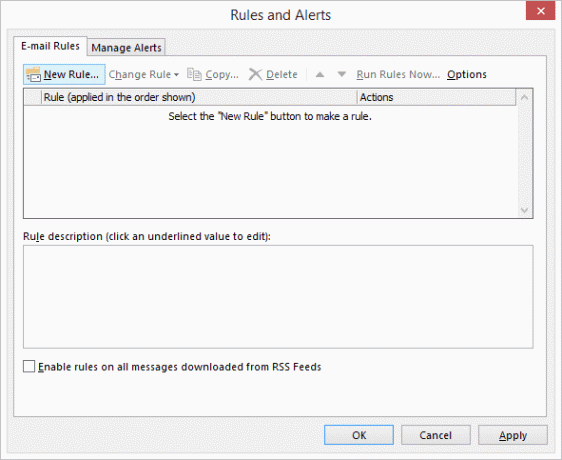
5. корак: Почните тако што ћете изабрати свој шаблон као Примени правило на поруке које примам. Кликните на Следећи.

6. корак: Ово је најважнији корак јер одређује које правило треба применити. Можда имате своје услове, али мој предлог би био да имате комбинацију многих да бисте ограничили нежељена искључивања.
Корак 6 (а): Изаберите следећа правила. За мене постоји разлог за свако:
- преко наведеног налога– Ако имате више ИД-ова е-поште конфигурисаних са МС Оутлоок-ом, морате да изаберете на који налог се правило примењује.
- послао само мени– Мотив је да се ограничи окидач правила е-поште на основу листе прималаца.
- са одређеним речима у предмету– Још једно ограничење тако да се е-пошта која прима боље идентификује.
- са специфичним речима у телу– Понекад само предмет може бити двосмислен. Дакле, тело га чини префињенијим.
- само на овом рачунару– Ако имате Оутлоок конфигурисан са истим адресама е-поште на више машина, морате бити опрезни у вези са машином на коју желите да примените правило.

Корак 6 (б): Када изаберете услове, потребно је да наведете садржај кликом на сваку од тих веза у другој половини прозора. Ево мојих узорака: -


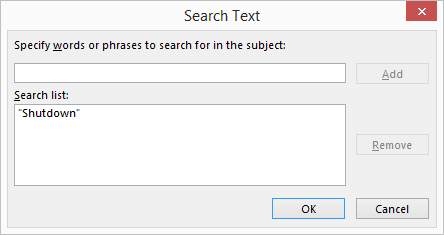
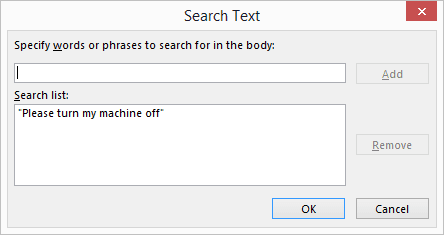
Корак 6 (ц): Вратите се у главни прозор, проверите да ли сте повезали све услове. Затим кликните на Следећи.

7. корак: Следеће следи радња која се примењује када се прими е-порука и сви услови се поклапају. Изаберите покрените апликацију и избриши то.

Акција за почетак апликације ће учинити ваш посао. Међутим, ако то не учините избриши то правило се може применити изнова и изнова при отварању Оутлоок-а, што доводи до петље.
Корак 7 (а): Да бисте започели радњу апликације, кликните на везу и изаберите датотеку коју сте креирали на почетку упутства. Кликните на Следећи.

Корак 8: Мислим да вам овде нису потребни изузеци. Зато занемарите овај прозор и кликните на Следећи.
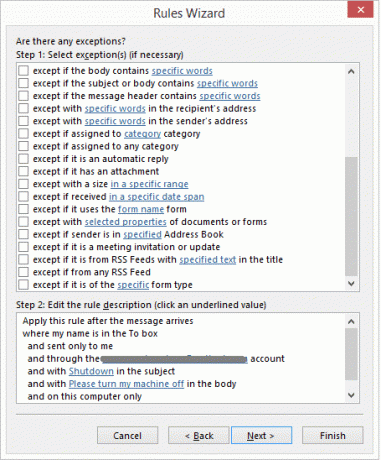
9. корак: Дајте правилу име за будуће референце, укључите га и кликните на Заврши.
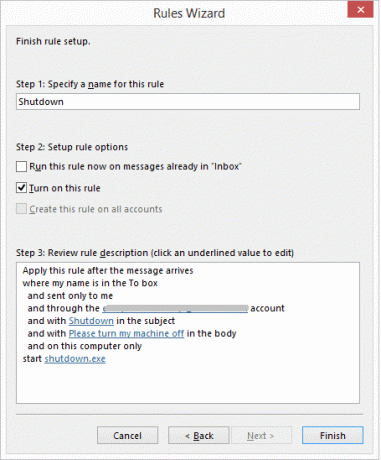
Корак 10: То је то. Ти си готов. Сада можете даљински да искључите рачунар.
Покретање даљинског искључивања
Када желите да даљински искључите рачунар, само направите нову пошту са одговарајућим предметом и телом (као што је дефинисано у условима правила) и пошаљите је на налог на који се правило примењује. Ако је Оутлоок покренут и ради и прими пошту, ваш рачунар ће се искључити.
Важно
Мислите да сте готови? Још није. Уз сав овај напор, рачунар ће се искључити по пријему одговарајуће е-поште са било ког налога е-поште широм света.
Дакле, вратите се на корак 6 (а) и изаберите један за услов од људи или одређене групе. Мапирајте га на налог који ћете користити за слање е-поште за такав окидач за искључивање.
Ако вам се свиђа трик, покушајте да направите сличне за рестартовање, одјављивање и хибернацију рачунара. Јавите нам како то функционише.
Свидео вам се чланак? Обавезно проверите наши претходни постови у Оутлоок-у. Радимо све врсте кул и корисних упутстава, водича, спискова и још много тога. Дакле, ако не желите да их пропустите, обавезно претплатите се на наш емаил билтен.
Заслуге за најбољу слику: бесплатне фотографије и уметност
Последњи пут ажурирано 2. фебруара 2022
Горњи чланак може садржати партнерске везе које помажу у подршци Гуидинг Тецх. Међутим, то не утиче на наш уреднички интегритет. Садржај остаје непристрасан и аутентичан.



